如何在几分钟内完成Typecho安装?一步一步教你搭建高效博客
随着互联网的普及和个人博客的流行,越来越多的人选择创建自己的博客网站。而在众多的博客系统中,Typecho凭借其简洁高效、开源免费、易于扩展的特性,受到了许多博客爱好者的青睐。对于初学者来说,Typecho不仅易于使用,而且其安装过程也相对简单。本文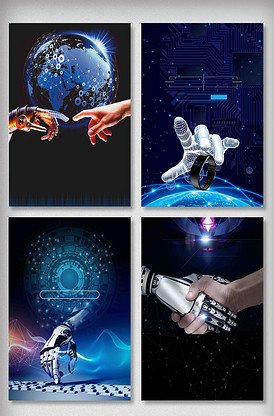 将为你详细介绍如何在几分钟内完成Typecho的安装,并帮助你搭建一个功能强大的个人博客。
将为你详细介绍如何在几分钟内完成Typecho的安装,并帮助你搭建一个功能强大的个人博客。
一、什么是Typecho?
Typecho是一款开源的博客系统,具有界面简洁、操作直观、插件和主题生态丰富等特点。它是用PHP语言开发的,支持MySQL数据库,并且具备良好的兼容性,能够在不同的服务器环境中稳定运行。与其他博客系统如WordPress相比,Typecho更加轻量,适合那些不需要过多复杂功能的用户。
对于新手来说,Typecho最大的优势是其安装过程非常简单。即便你没有太多编程经验,也能够通过下面的步骤轻松搭建属于自己的博客。
二、安装前的准备工作
在开始Typecho安装之前,我们需要确保服务器环境符合其要求。以下是安装Typecho所需的基本条件:
Web服务器:Apache或Nginx,建议使用Apache。
PHP:最低要求PHP5.6及以上版本。推荐使用PHP7.0及以上版本,以确保更好 的性能。
的性能。
数据库:MySQL5.1及以上版本,或者MariaDB。
如果你已经拥有这些环境,那么就可以开始了。如果你使用的是虚拟主机,通常服务商会提供预装好的环境,无需额外配置。
三、下载Typecho安装包
访问Typecho的官方网站(https://typecho.org/)下载最新版的安装包。下载后,将压缩包解压到本地。你将看到一个名为“Typecho”的文件夹,其中包含了所有需要的文件和文件夹。
四、上传文件至服务器
将解压后的Typecho文件夹通过FTP客户端(例如FileZilla)上传到你的服务器。如果你使用的是虚拟主机,通常会提供FTP账户和密码,按照提示登录即可。
上传的路径可以是你的根目录(如www或publichtml)下的一个子目录,或者直接上传到根目录。上传完成后,你可以通过浏览器访问相应的地址来开始安装。
五、创建数据库
我们需要创建一个数据库来存储Typecho的所有数据。登录到你的服务器后台或通过cPanel等管理面板,找到“数据库管理”选项,创建一个新的MySQL数据库,记住数据库的名称、用户名和密码。你将需要这些信息来完成接下来的配置。
六、访问安装页面
上传完成后,在浏览器中输入你的域名(如www.yourblog.com/typecho)或服务器的IP地址,你应该能看到Typecho的安装界面。
七、开始安装
选择语言:进入安装界面后,选择你希望使用的语言,通常可以选择简体中文。
填写数据库信息:在安装页面中,你将需要填写数据库的相关信息,包括数据库地址、数据库名称、用户名和密码。确保这些信息无误,否则将无法连接到数据库。
填写站点信息:在数据库配置完成后,你需要设置博客的基本信息,如站点名称、管理员用户名、密码和电子邮箱等。管理员用户名和密码将用于登录后台管理系统。
安装过程:填写完所有信息后,点击“安装”按钮,系统会自动安装Typecho并完成数据库的初始化配置。此过程通常只需要几分钟。
完成安装:安装完成后,你将看到一个成功页面,提示你可以登录后台开始管理你的博客。
到此,Typecho的基本安装就完成了!你可以通过后台管理系统,设置博客的主题、插件、文章等内容,让你的博客更加丰富多彩。
八、登录后台并进行初步配置
在安装完成后,你可以通过访问http://www.yourblog.com/admin来登录Typecho的后台管理系统。在登录界面,输入你刚才设置的管理员用户名和密码,进入后台。
进入后台后,你会看到一个简洁明了的控制面板,分为几个主要部分:
文章管理:你可以在这里管理博客文章的发布、编辑、删除等。
评论管理:查看和管理读者在文章下的评论。
媒体管理:管理上传的图片、文件等媒体资源。
主题管理:选择或上传你喜欢的主题,定制博客的外观。
插件管理:安装并启用你需要的插件,以增加博客的功能。
设置:修改博客的一些基本设置,如站点标题、描述、SEO优化等。
九、安装和选择主题
Typecho支持自定义主题,你可以选择官方提供的免费主题,或者从第三方网站下载并上传自己的主题。选择合适的主题对于博客的整体体验至关重要。
选择主题:在后台的“外观”菜单下,点击“主题”,你将看到Typecho提供的多个默认主题。如果你不满意,也可以通过在线搜索,找到适合你风格的主题。
安装主题:你可以下载喜欢的主题文件,将其上传到“主题”文件夹下,或者直接从Typecho后台选择并安装主题。
配置主题:安装完毕后,可以进入“主题设置”,根据自己的需要修改配色、布局等设置,使得博客看起来更加个性化。
十、插件的安装与配置
Typecho支持插件扩展,能为博客添加更多实用的功能,如SEO优化、社交分享、评论管理等。安装插件的步骤如下:
选择插件:在Typecho官方网站或者插件市场中,选择你需要的插件并下载。
上传插件:通过FTP上传到“plugin”目录下。
启用插件:在后台管理界面的“插件”菜单中,你可以看到已经上传的插件,点击启用即可。
常见的Typecho插件包括:
SEO优化插件:帮助提升网站在搜索引擎中的排名。
社交分享插件:便于读者分享你的文章到社交媒体平台。
评论增强插件:提升评论管理功能,增加更多互动方式。
十一、撰写和发布文章
至此,你的Typecho博客已经搭建完成,接下来可以开始撰写和发布文章了。
创建新文章:在后台的“文章”菜单中,点击“写文章”,你将进入文章编辑页面。输入文章标题、内容,并选择分类和标签。
发布文章:编辑完成后,可以选择“立即发布”,文章将显示在博客首页。
文章管理:你还可以对已发布的文章进行编辑、删除或修改状态,方便随时更新博客内容。
十二、博客优化与推广
虽然Typecho本身已经非常轻便,但在你完成博客搭建后,仍然有一些优化和推广工作需要做。以下是几个常见的优化技巧:
SEO优化:确保你的博客能够被搜索引擎抓取和排名,提高流量。
移动端优化:检查博客在手机上的显示效果,确保流畅访问。
社交媒体推广:通过社交媒体分享你的博客内容,吸引更多读者。
定期更新内容:定期发布新文章,保持博客的活跃度和吸引力。
通过上述步骤,你已经成功安装并搭建了一个Typecho博客系统。无论你是分享个人心得、记录生活点滴,还是想打造一个专业的内容平台,Typecho都能够提供强大的支持和灵活性。只要不断学习和实践,你的博客定会迎来越来越多的读者和访客。快开始行动吧,搭建属于你的个人博客,展示你的创意与才华!
# Typecho安装教程
# 博客搭建
# Typecho教程
# 网站建设
# Typecho配置
# 建站技巧
上一篇 : 提升网站可见度,关键词精准布局
下一篇 : 电脑优化神器,一键加速!
-
SEO外包最佳选择国内专业的白帽SEO机构,熟知搜索算法,各行业企业站优化策略!
SEO公司
-
可定制SEO优化套餐基于整站优化与品牌搜索展现,定制个性化营销推广方案!
SEO套餐
-
SEO入门教程多年积累SEO实战案例,从新手到专家,从入门到精通,海量的SEO学习资料!
SEO教程
-
SEO项目资源高质量SEO项目资源,稀缺性外链,优质文案代写,老域名提权,云主机相关配置折扣!
SEO资源
-
SEO快速建站快速搭建符合搜索引擎友好的企业网站,协助备案,域名选择,服务器配置等相关服务!
SEO建站
-
快速搜索引擎优化建议没有任何SEO机构,可以承诺搜索引擎排名的具体位置,如果有,那么请您多注意!专业的SEO机构,一般情况下只能确保目标关键词进入到首页或者前几页,如果您有相关问题,欢迎咨询!


